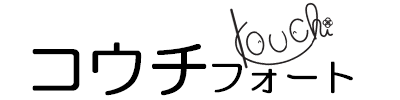ご自宅のパソコンから注文する
ご注文の流れについて

1.ソフトインストールと初期設定
①CDをパソコンにセットします。
 |
|
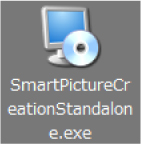 Windowsの場合 |
 Macの場合 |
店頭でお渡ししたCDを、
パソコンのCDドライブにセットします。
インストーラーをダブルクリックし、
画面の指示にしたがってインストールを行います。
CDがない場合は ↓ のボタンからダウンロード可能です。
Windows / Mac 対応
②「Smart Picture Creation」を起動します。
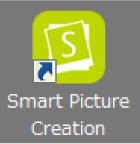 「Smart Picture Creation」をダブルクリックします。(右図参照)
「Smart Picture Creation」をダブルクリックします。(右図参照)
※Windowsの場合はデスクトップ上にできたショートカットアイコン、
Macの場合はDockのアプリケーションフォルダ内のアイコンです。
※Languageを日本語に設定してください。
③写真店の登録をします。
初回のみ写真店の登録が必要です。
写真店の店舗認証コードを入力し「次へ」を押します。
画面に従って氏名、メールアドレスなどを入力します。
店舗コードは"JP KXHA"です。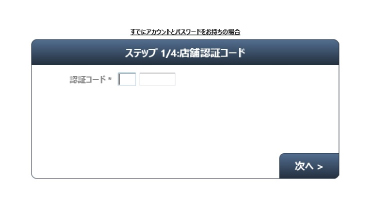
※すでにスマホや他のPCなどでアカウントとパスワードを設定済みの場合は、
「すでにアカウントとパスワードをお持ちの場合」をクリックして接続します。
2.プリントメニューを選んで写真を選択・編集
3.注文の確定・受取(お支払い)
①注文内容を確認します。
注文一覧の内容でよろしければ「次へ」ボタンを押し
注文確認画面で「利用規約(返品特約など)に同意します」にチェックを入れます。
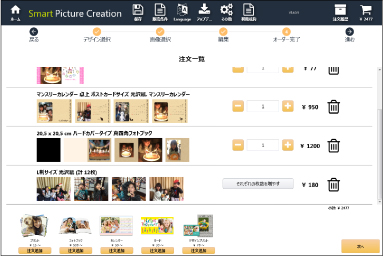
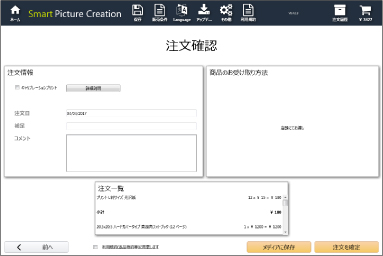
■メディアに保存してお店に持って行く場合
「メディアに保存」を押し、「メディアを選択してください」の下のボタンをクリックし
USBなどの保存先を選択し、「保存」ボタンを押します。
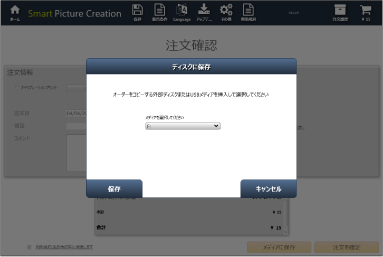
■データ送信する場合
「注文確定」を押します。②お支払い方法について
■店頭でのお支払い
店頭で商品と引き換えに代金をお支払いください。
| 出来上がりは翌日仕上げですが、お急ぎの場合はお電話にてご確認ください。 |